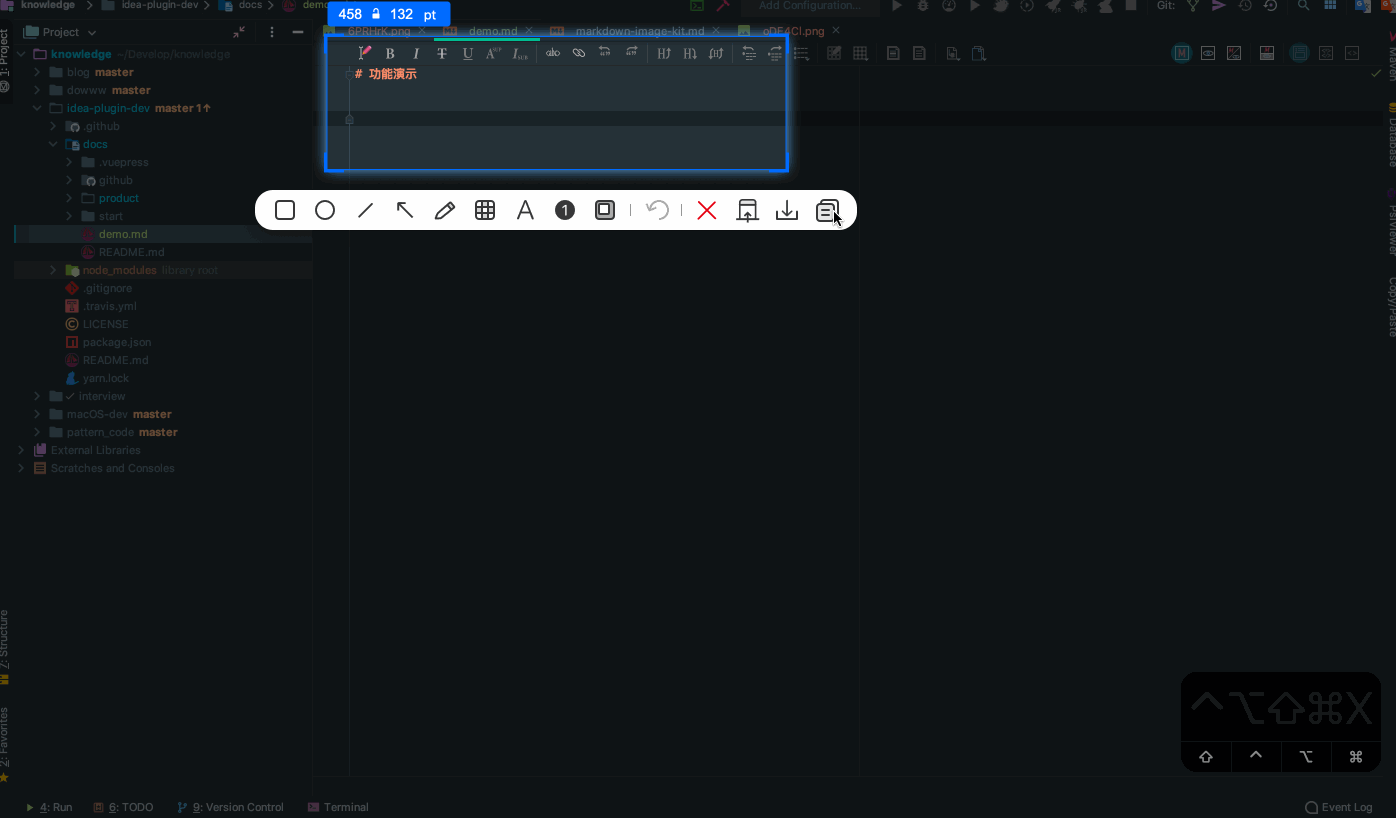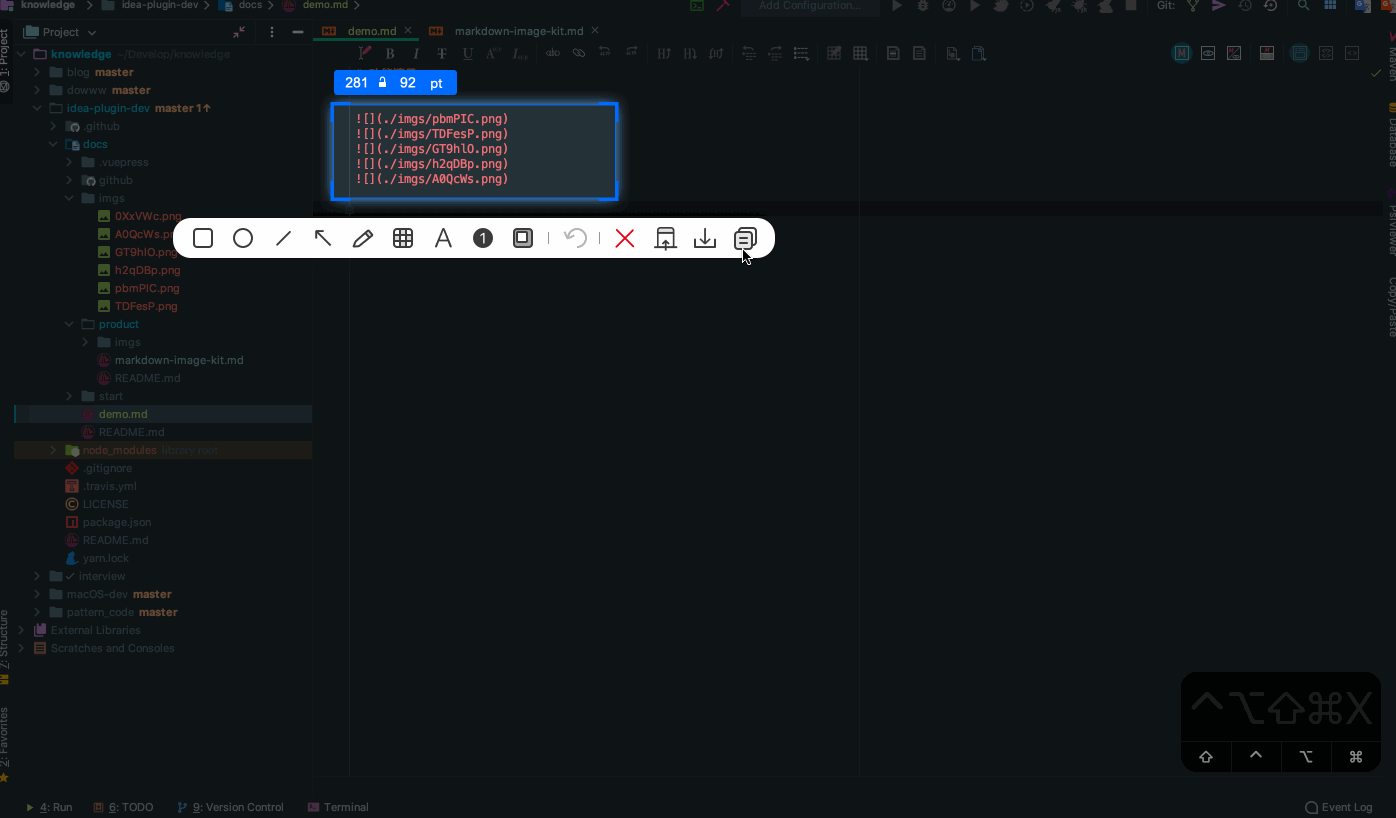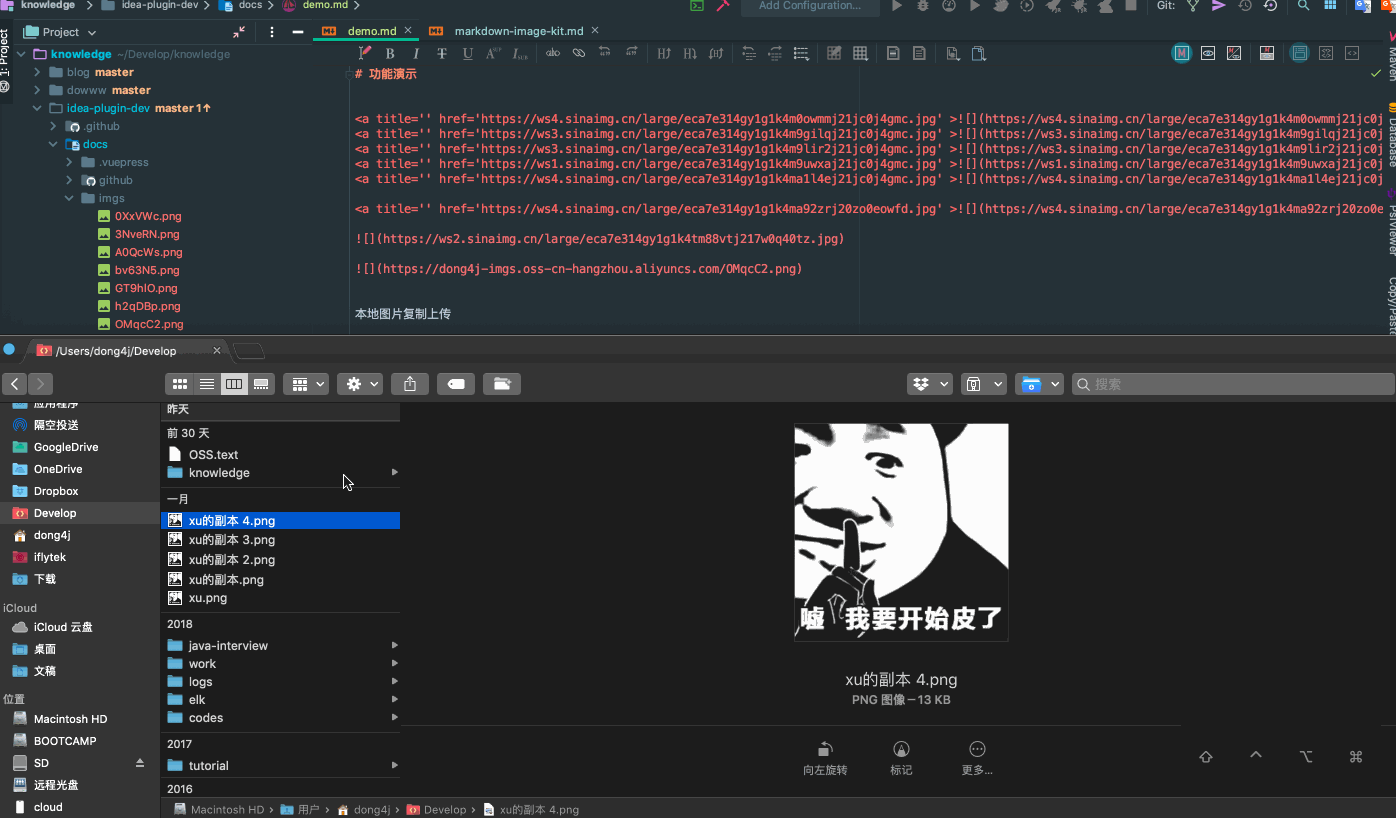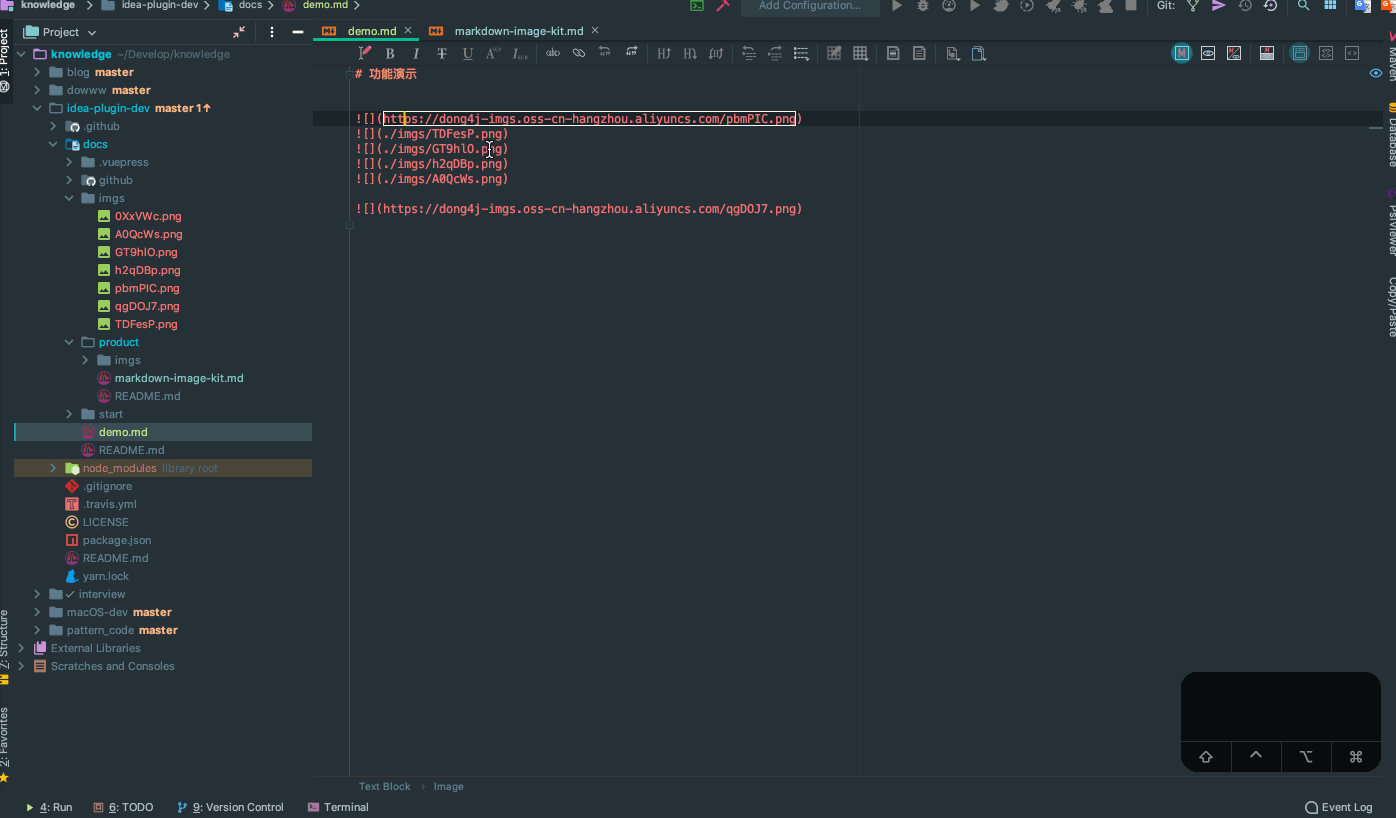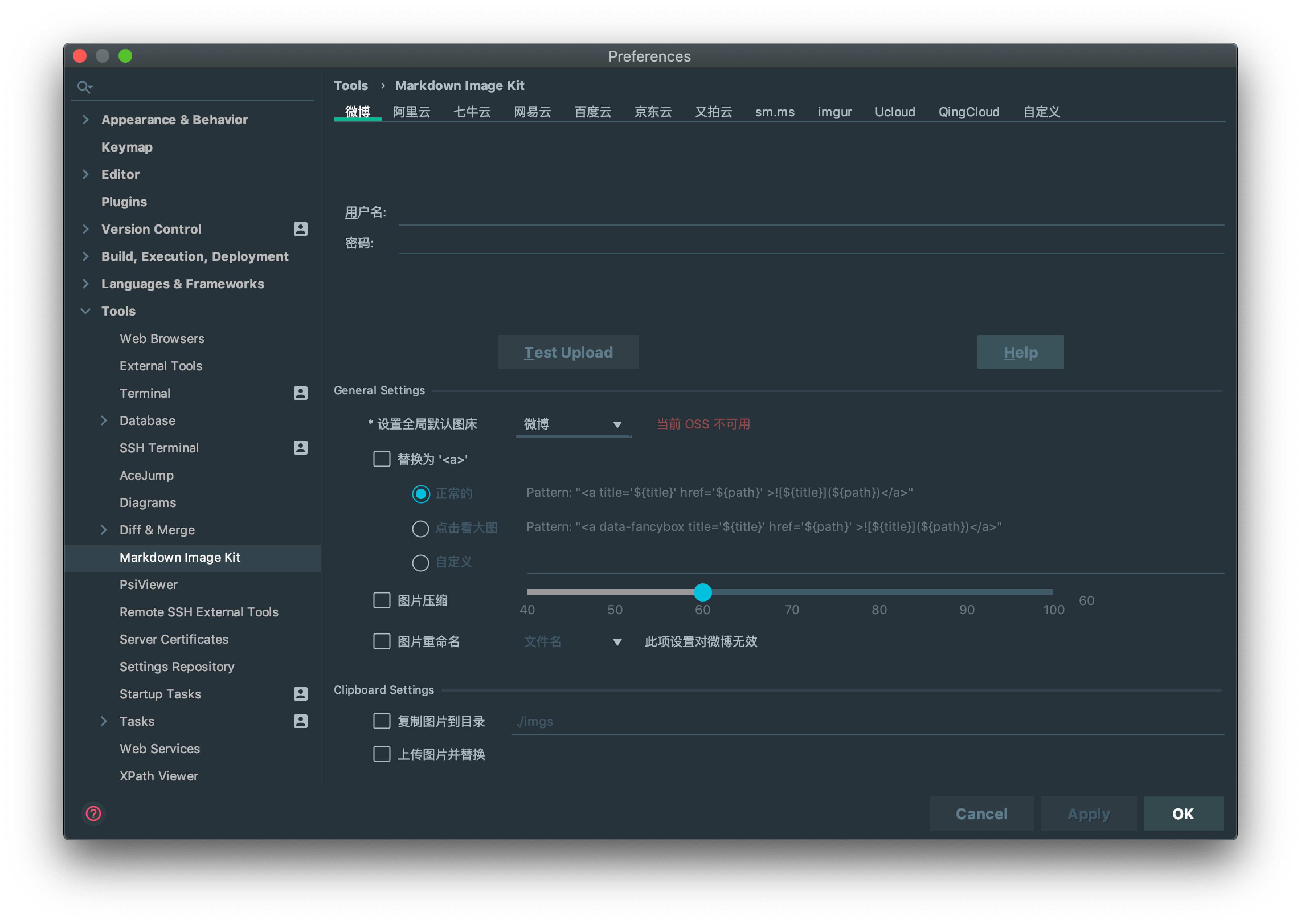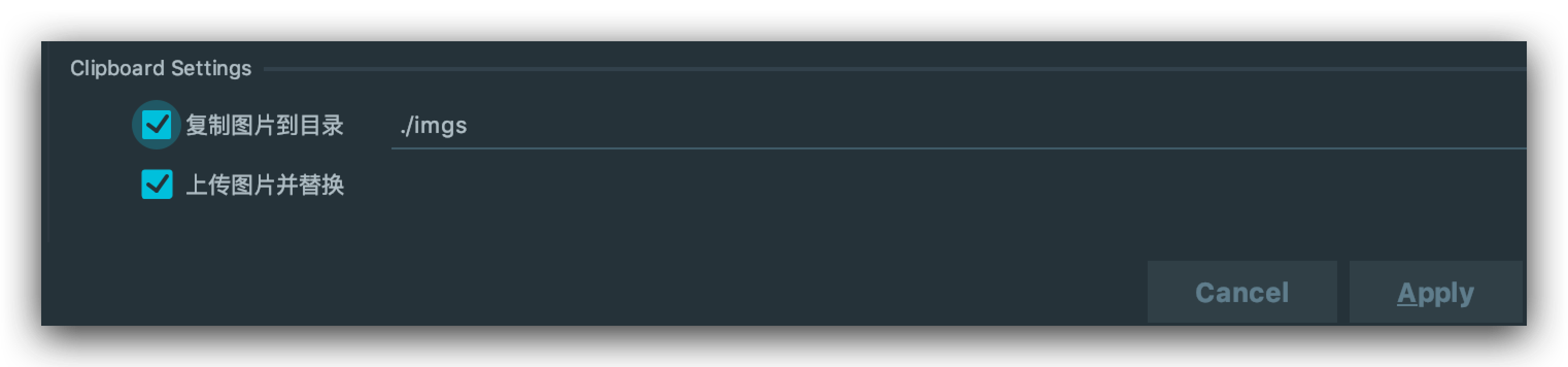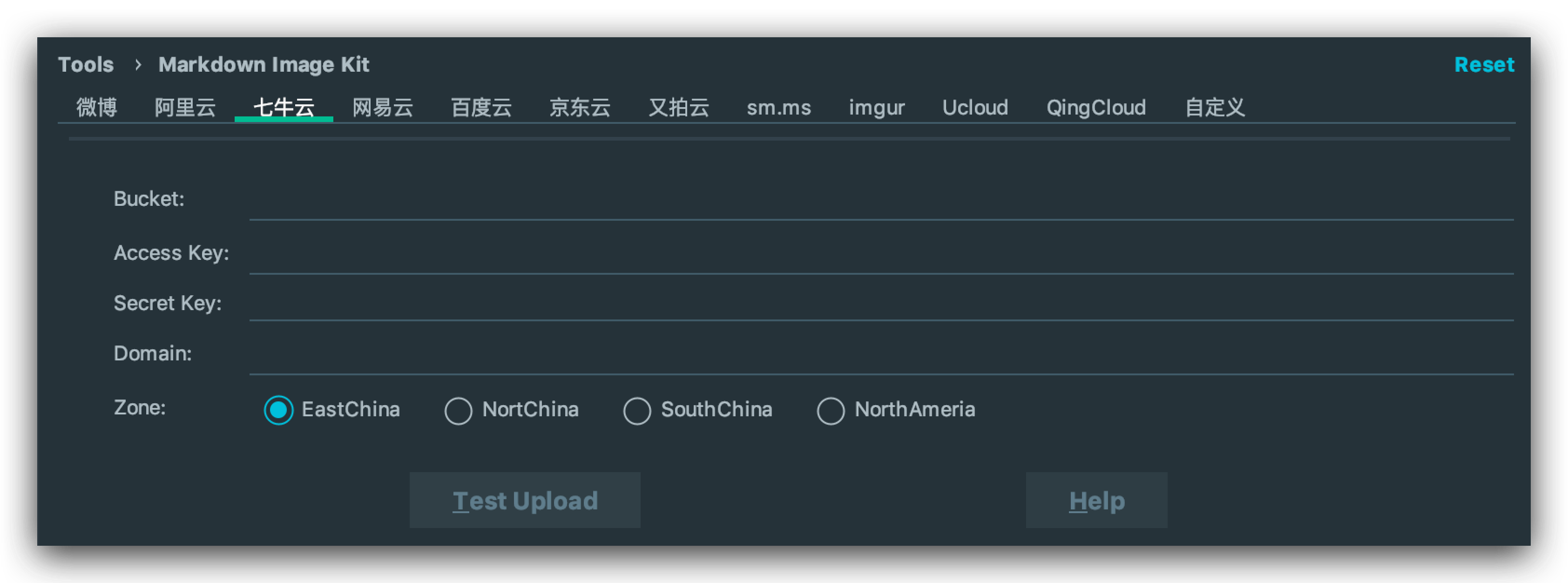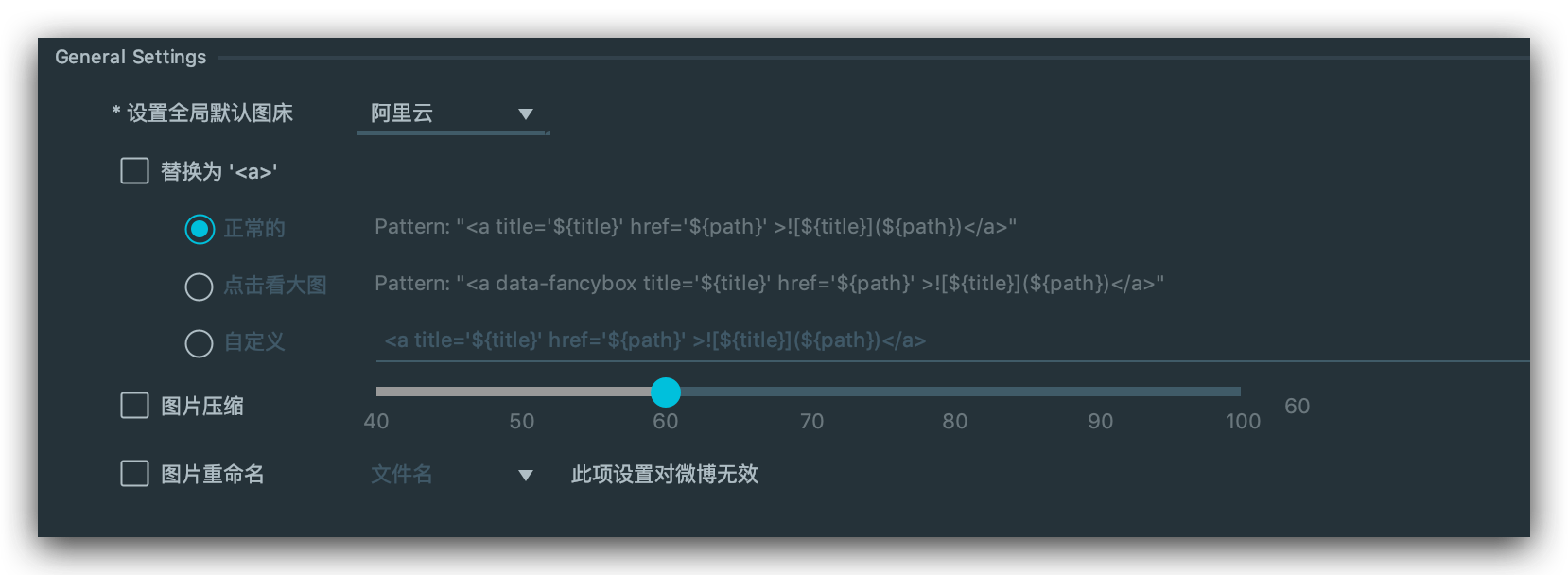审核已通过, 可直接在
plugin中搜索Markdown Image Kit下载
Markdown Image Kit 是一款在 IDEA 中方便高效得管理 Markdown 文档图片的插件.
在 IntelliJ IDEA 中写作(主要是技术文档), 配图成了一个大问题, 我们需要借助其他 APP 来完成这一操作.
为了解决现状, 因此开发了此插件, 能方便得给技术文档配图, 一键上传图片并直接替换为 markdown image 标签, 当然还提供其他一些附属功能.
- 一键上传当前文档(所有文档)所有引用图片后自动替换, 体验最简单高效的一波流操作;
- 支持多个图床, 还支持自定义图床, 没有你上传不了的图片;
- 一键替换所有标签, 批量处理就是这么简单;
- 粘贴图片, 复制就是 markdown image mark, 就是这么直接;
- 图片直接压缩, 减少流量, 提高加载速度, 处处为你着想;
- 可对一个 markdown image mark 单独处理, 灵活的不要不要的;
- 图床迁移计划, 免费流量用完了? 迁移到另一个免费图床不就 ok 了;
如果开启了 复制图片到目录, 则会监控 Clipboard 中是否有 Image 类型的文件.
如果存在 Image 类型的文件, 直接使用 粘贴 操作即可将图片保存到指定目录.
如果开启了 上传图片并替换, 则在复制时将直接上传 clipboard 中的 Image 并替换为 markdown image mark.
作为最方便的一个功能, 可以只启用
上传图片并替换, 如果需要将图片备份到本地, 也可同时开启上面 2 个功能.
第一版暂时只集成了 微博图床, 阿里云, 七牛云, 后期会慢慢集成其他图床.
只有正确设置认证信息且测试通过, 当前 OSS 才可用.
填完认证信息后, 一定要点
Test Upload按钮测试认证信息. 每次修改了认证信息后也需要进行测试, 不然将不可用.
必须设置默认图床, clipboard 监控上传和 alt + enter 都是上传到默认图床.
第一版将
微博初始化了为默认图床, 后期将使用sm.ms, 不需要认证直接上传
此功能主要是自用
如果将 markdown image mark 加上 <a>, 图片可点击并在新标签中打开.
如果你使用 vuepress 搭建博客, 可以使用 点击看大图 设置, 效果就是点击图片后即可放大图片
如果想要上面说的效果, 需要在 config.js 的 head 节点添加如下配置:
// 让 Vuepress 支持图片放大功能
['script', { src: 'https://cdnjs.cloudflare.com/ajax/libs/jquery/3.3.1/jquery.slim.min.js' }],
['script', { src: 'https://cdnjs.cloudflare.com/ajax/libs/fancybox/3.5.2/jquery.fancybox.min.js' }],
['link', { rel: 'stylesheet', type: 'text/css', href: 'https://cdnjs.cloudflare.com/ajax/libs/fancybox/3.5.2/jquery.fancybox.min.css' }]开启后会在保存图片, 上传图片时压缩.
gif 暂时未支持压缩, 因为 gif 是多帧图, 不好处理
提供 3 中重命名方式, 但是 微博图床 不支持, 没有这个 API.
上传到 微博图床 后会返回一个 PID, URL 就是通过 PID 解析出来的,
如果加密方式改了, 这个插件就要升级了 (或者做个解析 PID 的 WEB 服务? Help 跳转到此页面就是这么做的).
就这么几个功能, 用的 SDK 是 2018.3.5 的, 也不打算兼容老版本了, 能用就用吧.
如果你有什么想法或者新需求, 可以说出来听听, 万一实现了呢 😂.
欢迎提交 issue
要是你在使用这款插件, 记得给我点个 star
java.lang.Throwable: Element component@ImageManagerSetting.option.WeiboOssState.option.@name=password probably contains sensitive information (file: ~/Library/Preferences/IntelliJIdea2019.1/options/other.xml)
打开上面的文件, 删除 <component name="ImageManagerSetting"> 节点
- 完成生效的图床集成
- 添加 Github 图床